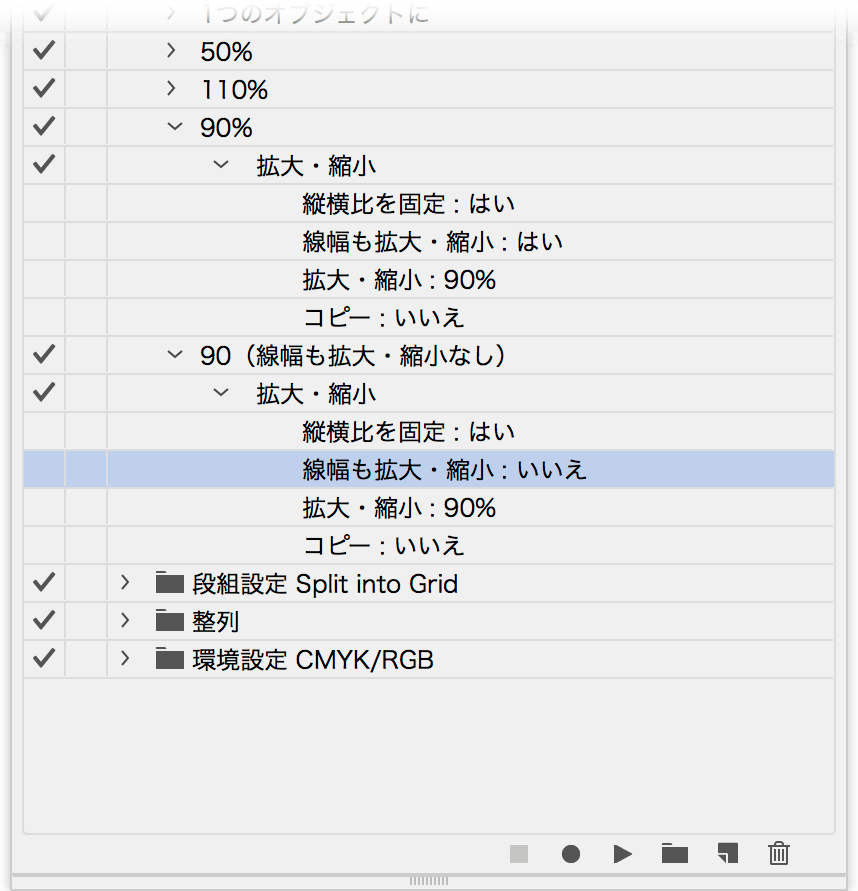Illustratorでの「大きくしたり、小さくしたり」の作業
テキストまわりの増減
テキストまわりに関しては、デフォルトでキーボードショートカットが用意されています。 文字サイズ以外、commandキーを加えると、10ずつ増減。
| カテゴリ | 値 | 減 | 増 |
|---|---|---|---|
| 文字サイズ | 2ptずつ | command + shift + , | command + shift + . |
| 10ptずつ | command + option + shift + , | command + option + shift + . | |
| 行送り | 2ptずつ | option + ↑ | option + ↓ |
| 10ptずつ | command + option + ↑ | command + option + ↓ | |
| ベースライン | 2ptずつ | option + shift + ↑ | option + shift + ↓ |
| 10ptずつ | command + option + shift + ↑ | command + option + shift + ↓ | |
| カーニング | 20(/1000em) | option + ← | option + → |
| 100(/1000em) | option + command + ← | option + command + → | |
| トラッキング | 100(/1000em) | option + command + ← | option + command + → |
細かいことですが、「行送り」のキーボードショートカット、「行間を広げる=行送りの値を増やす」ので[↑]かと思いきや、見た目の移動方向と同じ[↓]。ベースラインシフトも同様です。
「あるといいな!」を実現するアクションとスクリプト
線幅、(フォントファミリーの)ウエイト、オブジェクトサイズなど、頻繁に使うにもかかわらず、キーボードショートカットが用意されていないものには、スクリプトやアクションで対応するとよいでしょう。
線幅
前者は有料ですが、テキストの線幅にも対応。 増減の値は、環境設定の[キーボード入力]に準ずる。
(フォントファミリーの)ウエイト
前者はキーボードショートカットで順番に。後者は、ダイアログボックスを表示して上下の矢印キーで変更。
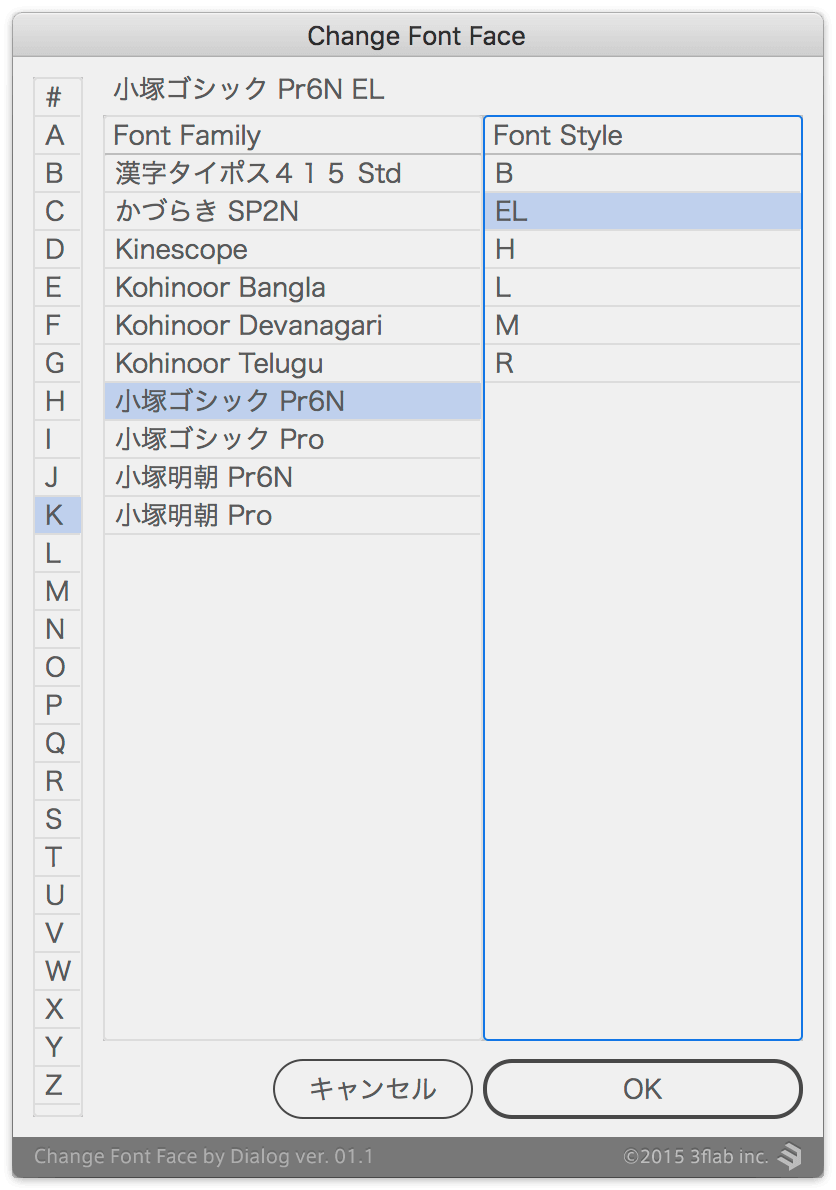
両者ともに、ウエイトの順番ではなく、アルファベット順(「L→M→B」でなく、「B→L→M」)になってしまうのが残念。
オブジェクトサイズ
次のアクションを作成し、キーボードショートカットを割り当てたところ、それはもう便利です。
- 50%
- 90%(繰り返しで、だんだん小さく)
- 110%(繰り返しで、だんだん大きく)
Illustratorでの大きくしたり、小さくしたりの作業-2 from swwwitch on Vimeo.
キーボードショートカット
私はKeyboard Maestroを使って設定。
| カテゴリ | 減 | 増 |
| 線幅 | command + control + option + , | command + control + option + . |
| ウエイト | command + control + option + - | command + control + option + = |
| オブジェクトサイズ | control + option + , | control + option + . |
オブジェクトサイズ増減は、app.doScript("アクション名", "セット名");のように、Illustratorで作成したアクションをスクリプトで呼び出し。
オブジェクトサイズ変更時の線幅、効果、角の扱い
拡大・縮小を行うときには、次の3つのオプションがあります。
- 角(角丸)
- 線幅
- 効果
[拡大・縮小ツール]ダイアログボックスでの設定は、[環境設定]にリンクします。
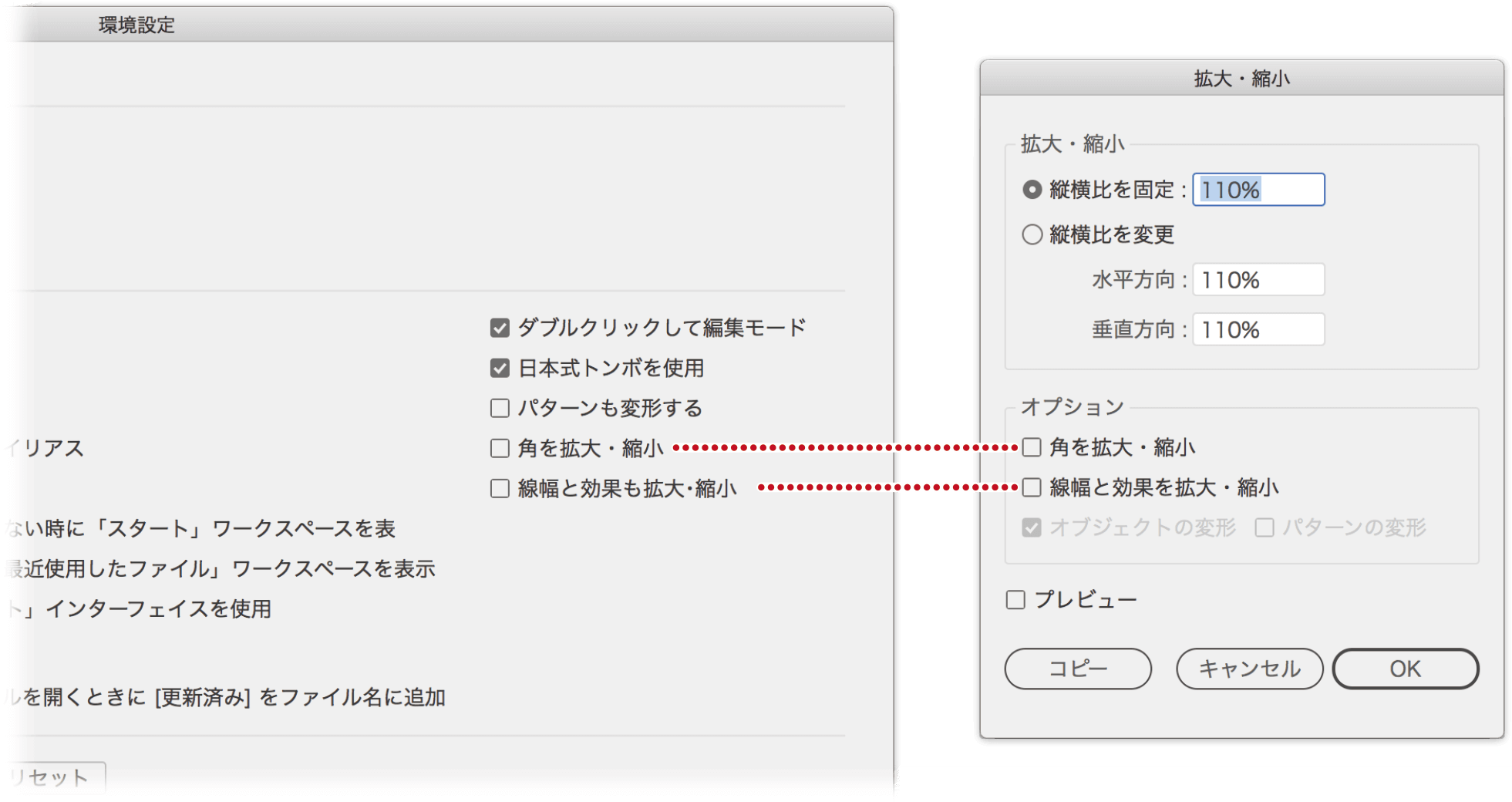
アクションでは、次のような扱いになっています。
| アクション | 環境設定 | |
|---|---|---|
| 角(角丸) | 登録できない | 連動 |
| 線幅 | 登録できる | |
| 効果 | (線幅に準ずる) |
つまり、線幅や効果の連動は、個別のアクションとして設定できるので、必要に応じて両方登録してよいでしょう。私は連動のみを使います。